آموزش نحوه تبدیل فایل های pdf به jpg یا دیگر فرمت های عکس
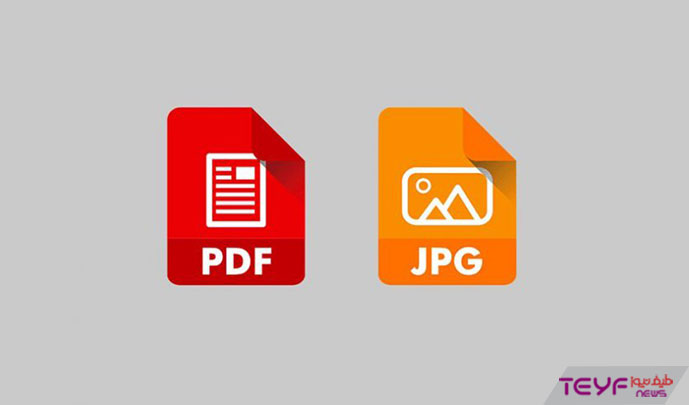
آموزش نحوه تبدیل فایل های pdf به jpg یا دیگر فرمت های عکس
تبدیل فایل های pdf به فایل های عکسی و فرمتی ساده و خوانا فرآیندی است که در بسیاری مواقع ضرورت دارد. در این بخش به آموزش تبدیل پی دی اف به عکس پرداخته شده است. با طیف نیوز همراه باشید… .
بعضا برای کاربران مختلف پیش آمده است که سندی که با فرمت pdf دریافت می کنند با نرم افزار های موجود در گوشی یا کامپیوترشان باز نمی شود. هرچند غالبا در دستگاه های جدید فایل های پی دی اف خود به خود پشتیبانی می شوند اما به هر صورت گاهی لازم است فرمت PDF به عکس تبدیل شود و به کار به اشتراک گذاری اسناد تسهیل شود. یکی از روش های مفید جهت این امر تبدیل این اسناد به فایل های jpg می باشد.
جهت تبدیل PDF به عکس ابزار ها، نرم افزار ها و سرویس های آنلاین گوناگونی وجود دارد. در این بخش از طیف نیوز قصد داریم به یکی از سوالات ذهن مخاطبان یعنی نحوه تبدیل فرمت پی دی اف به عکس با فرمت jpg را آموزش خواهیم داد.
نحوه تبدیل pdf به عکس
گاهی می توان به صورت رایگان از طریق وب سایت های مختلف اقدام به تبدیل pdf به فرمت های مختلف کرد و گاهی نیز این تبدیل فرمت از طریق رایانه ها و گوشی های هوشمند امکان پذیر خواهد بود. به هر حال تبدیلات فرمت ها از طریق سرویس های آنلاین قابلیت ها و کاربرد های زیادی دارد. و در عین حال شامل محدودیت هایی نیز می شود. برای مثال ماکسیمم حجمی که در هر مرتبه قابل تبدیل است دارای محدودیت هایی می باشد. لازم به ذکر است که تبدیل PDF به عکس و یا به jpg در وب سایت های تبدیل کننده بدون افت کیفیت به راحتی قابل اجراست.
وب سایت های گوناگونی این فرآیند را انجام می دهند، برای مثال سایت smallpdf در چند مرحله ساده فرآیند تبدیل pdf به jpg را انجام می دهد. علاوه بر این در این سایت می توان به به ابزارهای گوناگونی چون کاهش حجم فایل های PDF یا تقسیم و ترکیب فایل های پی دی اف و ویرایش جزئی آنها امکان پذیر است.
شروع مراحل
ابتدا لازم است وارد این لینک شوید. گزینه Choose File را انتخاب کنید. حالا از قسمت پیش رو فایل های پی دی اف که مدنظرتان است را از کامپیوترتان انتخاب کنيد یا درگ کردن و رها کردن فایلها عملیات انتقال را انجام دهید. همچنین جهت بارگذاری فایل هاس pdf می توانید از سرویس های ابری گوگل درایو و دراپ باکس نیز استفاده کنید.

در مرحله بعد پس از مشاهده نام فایل در قسمت چپ پنجره گزینه Convert entire pages را انتخاب کرده و choose option را انتخاب کنید. حالا با توجه به ابعاد فایلی که انتخاب کرده اید تبدیل pdf به چند عکس انجام می شود و پس از آن عملیات فشرده سازی عکس ها انجام می گیرد، در این قسمت قادر خواهید بود همه عکس های jpg را بصورت یکجا و زیپ شده دریافت کنید. یا لینک دانلود را برای خود ارسال کنید و یا فایل ها را ایمل و عکی ها را تک تک دریافت نمایید.
استفاده از نرم افزارها
چنانچه قصد دارید از نرم افزار ها در کامپیوتر خود و بدون ورود به وب سایت ها و عملیات آنلاین فرآیند تبدیل pdf به jpg را انجام دهید، از میان گزینههای رایگان میتوان به نرمافزارهای TalkHelper و Boxoft و PDFMate اشاره کرد.
البته بعضا این نرم افزار ها محدودیت هایی همچون محدودیت در حجم فایل یا تعداد صفحات، و رایگان نبودن آن نیز دارند. در برخی موارد نیز نصب نرم افزار های جانبی لازم می شود. اما به هر حال برنامه Boxoft با وجود نیاز به نرم افزار جانبی مناسب ترین گزینه می تواند باشد
Acrobat
یک مورد دیگر نرم افزار Acrobat است که به صورت یک برنامه اولیه در اغلب رایانه های شخصی نصب می شود. با استفاده از قسمت Export در این برنامه به راحتی می توانید فایل های پی دی اف را به jpg تبدیل کنید.
سیستم عامل مک

نکته مثبتی که در سیستم عامل مک وجود دارد این است که برای تبدیل فرمت PDF به jpg نیاز به هیچ نرم افزار جانبی ندارید. تنها کافیست فایل را در برنامه پیش فرض Preview باز کنید و از قسمت اکسپورت عملیات تبدیل را انجام دهید.





Thanks for the blog post.Really thank you! Fantastic.
Very informative article.Really thank you! Really Great.
Ƭһis text is invaluable. Hоw can I find out more?my log post – caribbean cruises
Great blog you’ve got here.. It’s hard to find excellent writing like yours nowadays. I seriously appreciate individuals like you! Take care!!
Good day! Do you know if they make any plugins to assist with Search Engine Optimization? I’m tryingto get my blog to rank for some targeted keywords butI’m not seeing very good success. If you know of any please share.Thanks!
Don’t get overly enthusiastic and help it become a long drawn out production. If you’re going to stint on any of those, then forget it. I hope support you miss the headaches on YouTube views.
Heya just wanted to give you a quick heads up and let you know a few of theimages aren’t loading properly. I’m not sure why but I think its alinking issue. I’ve tried it in two different browsers and both show the same results.
Hi there! This is my first visit to your blog! We are a team of volunteers and starting a new project in a community in the same niche. Your blog provided us beneficial information to work on. You have done a wonderful job!
I haven’t checked in here for a while as I thought it was getting boring, but the last few posts are great quality so I guess I will add you back to my daily bloglist. You deserve it my friend 🙂
ivermectin 4000 mcg ivermectin 1 cream – ivermectin topical
Oh my goodness! Incredible article dude! Thanks, However I am going through issues with your RSS. I donít understand why I cannot join it. Is there anybody getting similar RSS problems? Anybody who knows the solution can you kindly respond? Thanks!!
A round of applause for your post.Much thanks again. Great.
tinder dating app , tindrhow to use tinder
Nice response in return of this issue with genuine arguments andtelling the whole thing on the topic of that.
canadian pharmacy no scripts – canadian pharmacy no scripts canadian pharmacy legit
generic tadalafil from uk
This blog post was great Thanks so much for creating it.
When I originally commented I clicked the « Notify me when new comments are added » checkbox and now each time a comment is added I get three emails with the same comment. Is there any way you can remove people from that service? Appreciate it!
Great delivery. Solid arguments. Keep up the good work.
Thanks-a-mundo for the blog post.Really thank you! Cool.
the best ed pills п»їerectile dysfunction medicationbest ed treatment pills
I think this is a real great article post.Thanks Again. Awesome.
This paragraph will assist the internet users for
setting up new weblog or even a blog from start to end.
Appreciation to my father who shared with me about this website, this weblog is truly amazing.
Голд — онлайн казино, которое
предлагает большой ассортимент ярких игровых автоматов, щедрую и разнообразную
бонусную программу, быстрые выплаты и многое другое для своих зарегистрированных клиентов.
Азартно-развлекательная площадка достаточно популярна среди геймеров и
пользуется большим спросом среди посетителей других стран.
Hi! I could have sworn I’ve been to this blog before but after looking at many of the
articles I realized it’s new to me. Regardless,
I’m certainly pleased I found it and I’ll be book-marking it and checking back often!
Its like you learn my thoughts! You appear to grasp so much about this, like you
wrote the e book in it or something. I think that you could do with
a few p.c. to drive the message house a little bit, but instead of that, this
is great blog. An excellent read. I will definitely be back.
You really make it appear really easy along with your presentation however I find this topic to
be really something which I believe I might never understand.
It seems too complicated and extremely wide for me.
I’m looking forward for your subsequent post, I will try
to get the cling of it!
Hello There. I found your blog the use of msn. This is a really neatly
written article. I will make sure to bookmark it and come
back to learn extra of your useful info. Thanks
for the post. I will definitely return.
I do not even know how I finished up here, but I believed
this submit was good. I don’t know who you
might be however definitely you are going to a famous blogger in the event you are not already.
Cheers!
Hello I am so grateful I found your weblog,
I really found you by error, while I was researching on Digg for something else, Anyways I am here now and would just like to say cheers for a fantastic post and a all round exciting blog (I also love the theme/design), I don’t have time to go through
it all at the minute but I have book-marked it and also
added in your RSS feeds, so when I have time I will be back
to read a lot more, Please do keep up the great job.
Wow, that’s what I was looking for, what a material!
present here at this website, thanks admin of this site.
My brother recommended I may like this web site. He used to be totally
right. This put up truly made my day. You can not believe just how
so much time I had spent for this info! Thank you!
Hi, after reading this awesome post i am also delighted to share
my know-how here with friends.
I believe what you posted was actually very reasonable.
But, think on this, suppose you were to write a awesome headline?
I mean, I don’t want to tell you how to run your blog,
however suppose you added something to maybe get people’s attention? I mean آموزش نحوه تبدیل فایل های pdf
به jpg یا دیگر فرمت های عکس – طیف نیوز
is kinda vanilla. You could glance at Yahoo’s home page and watch how they write
article titles to get viewers to click. You might add a related video or a picture or two to grab readers interested about what
you’ve written. Just my opinion, it might bring your posts
a little bit more interesting.
I’m more than happy to discover this site. I wanted to thank you for
ones time for this particularly fantastic read!! I definitely enjoyed every bit of it and I have you saved to fav to check out new information in your site.
Great delivery. Outstanding arguments. Keep up the great effort.
I truly love your website.. Pleasant colors & theme.
Did you make this site yourself? Please reply back as I’m
looking to create my own personal site and would love to
learn where you got this from or just what the theme is called.
Thank you!
Incredible quest there. What occurred after? Good luck!
I just could not go away your website before suggesting that I extremely enjoyed the standard info a person supply to your guests?
Is going to be again regularly to inspect new
posts
I appreciate, cause I found just what I used to be taking a look for.
You have ended my 4 day long hunt! God Bless you
man. Have a nice day. Bye
I do accept as true with all the ideas you have presented in your post.
They’re really convincing and can definitely work.
Nonetheless, the posts are very brief for newbies.
May just you please lengthen them a little from subsequent time?
Thanks for the post.
Write more, thats all I have to say. Literally, it seems
as though you relied on the video to make your point. You obviously know
what youre talking about, why waste your intelligence on just posting videos to your weblog when you could be giving us something enlightening to read?
Hey There. I found your blog using msn. This is an extremely well written article.
I’ll be sure to bookmark it and come back to read more
of your useful information. Thanks for the post. I’ll certainly comeback.
아래에서 온라인 카지노의 주요 특징과 동작 방식에 대해 자세히 살펴보겠습니다.
이 요건은 보너스 펀드를 사용하여 게임을 몇 번 플레이해야 하는 지를 나타내는데, 이를 충족하지 않으면 수익을 인출할 수 없습니다.
Hi it’s me, I am also visiting this web site regularly, this website is actually pleasant and the viewers are genuinely sharing
nice thoughts.